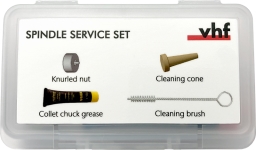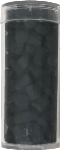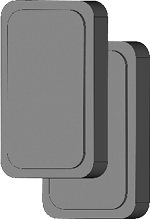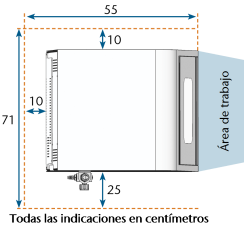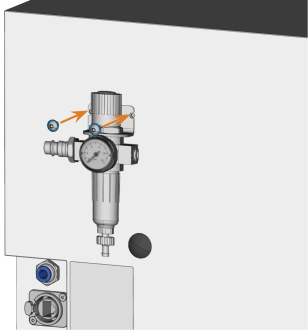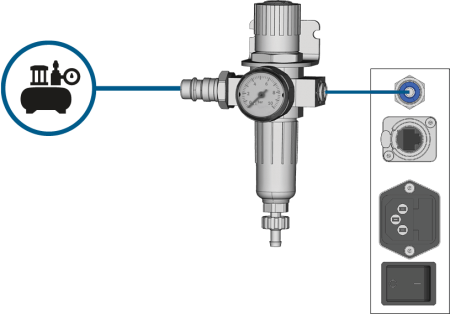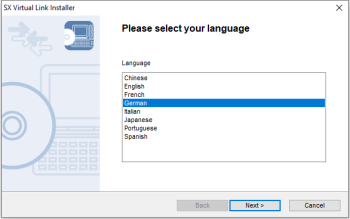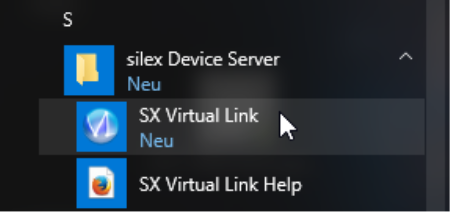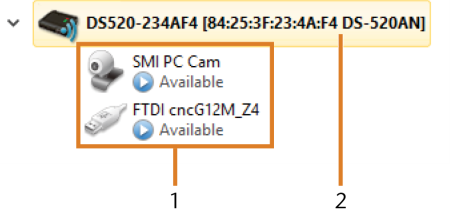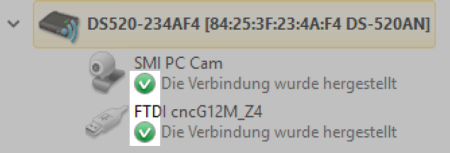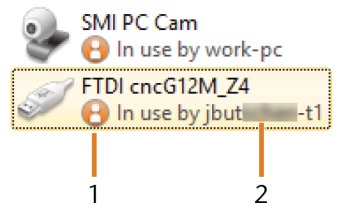Instalación de la máquina
¿En qué orden necesito instalar los componentes de la N4+?
Comprobación del volumen de suministro
- Desembale la máquina y compruebe el volumen de suministro a partir de la siguiente lista.
- 1 x Máquina N4+
- 1 x Kit de mantenimiento de husillo
- 1 x Cable de alimentación
- 1 x Cable de red Ethernet (tipo: recto)
- 1 x Regulador de aire comprimido
- 1 x Manguera neumática
- 1 x Llave dinamométrica (1,8 Nm), con tuerca hexagonal (2,5 mm) y tuerca Torx (TX 10)
- 1 x Recipiente con tiras reactivas de pH
- 1 x Cepillo de limpieza
- 1 x Cepillo interdental (para la limpieza de la placa de boquillas)
- 1 x Depósito con carbón activado
- 1 x Filtro fino
- 2 x Inserto del almacén de herramientas
- 1 x Broca (2,8 mm) para posiciones de herramientas
- 1 x Pasador de medición
- 1 x Kit de calibrado: 1 micrómetro, 4 piezas en bruto para fabricar especímenes de ensayo y de calibrado, 2 clavijas de fijación con tornillos, 1 fresa de punta esférica con 2 dientes (P200-R2-35)
- 2 x Llave para desbloqueo de emergencia de la puerta de la cámara de trabajo
Sin imagen:
- 1 × Breve información sobre la máquina
- 1 x Seguro de transporte en la cámara de trabajo
- 1 x Hoja adjunta sobre cómo retirar el seguro de transporte
- 2 x Caja de accesorios en la cámara de trabajo
- 1 x Bote de lubricante refrigerante Tec Liquid Pro (1 l)
- 1 x Vaso medidor (250 ml)
- 3 x Tornillo de repuesto para el portapiezas
- 3 x Bolsa con Tec Powder para limpiar el sistema de líquido refrigerante (50 g por bolsa)
-
Seguro de transporte
-
1 × Caja de transporte
-
1 × Funda de transporte
-
1 × Funda de la carcasa
-
- Guarde el embalaje de la máquina, el sistema de ayuda para transportar y el seguro de transporte para transportes futuros.
Seleccione el lugar de instalación de acuerdo con los siguientes criterios:
- Superficie firme y uniforme, apta para soportar el peso de la máquina.
- Conexión de corriente alterna.
- Un interruptor diferencial operativo en el circuito eléctrico de la máquina
- La máquina requiere un suministro de aire comprimido externo.
- Acceso a Internet y una red informática local por cable.
Encontrará valores específicos y requisitos adicionales en el capítulo sobre datos técnicos. Datos técnicos
Daños en la máquina debido a no mantener distancias de seguridad
Si no guarda las distancias de seguridad, las partes móviles de la carcasa pueden colisionar con obstáculos al abrirlas y resultar dañadas. Si las aberturas de ventilación están cubiertas, la máquina puede recalentarse y sufrir daños graves.
- Asegúrese de que las siguientes distancias de seguridad se mantengan siempre.
Daños en la máquina por fuertes fluctuaciones de tensión y aumentos de corriente
Las fuertes fluctuaciones de la tensión de la red y los picos de tensión interfieren con la electrónica de mando y pueden causar un fallo del sistema.
- Conecte la máquina a un circuito eléctrico dedicado o asegúrese de que no se conecte ningún dispositivo que pueda causar fuertes fluctuaciones de tensión cuando se encienda.
- Si no pueden evitarse fuertes fluctuaciones de tensión, instale un protector de sobretensión que proteja la máquina de estas fuertes fluctuaciones de tensión.
Peligro de cortocircuito cuando la máquina está demasiado fría
Si se transporta la máquina de un ambiente frío a un ambiente más cálido, puede ocurrir un cortocircuito debido a condensación.
- Antes de encender la máquina después del transporte, asegúrese de lo siguiente:
- El aire ambiente tiene la temperatura permitida.
- La máquina tiene la misma temperatura que el aire ambiente. Esto durará al menos 48 horas.
- La máquina está completamente seca.
La máquina necesita un sistema de alimentación ininterrumpida para el funcionamiento correcto.
- Enchufe el cable de alimentación de corriente suministrado en la toma de corriente situada en el panel de conexiones de la máquina.
-
¡AVISO! Para evitar interrupciones en las tareas, instale un sistema de alimentación ininterrumpida (SAI), tipo online/VFI (IEC 62040-3, clase 1) en caso de apagones periódicos o fluctuaciones frecuentes de la tensión de red.
- Enchufe el conector macho del cable en una toma de corriente que esté protegida mediante un interruptor diferencial.
Antes de la primera puesta en marcha, debe retirar el seguro de transporte situado en la cámara de trabajo de la máquina. El seguro de transporte protege el husillo durante el transporte.
- Asegure lo siguiente:
- La máquina está conectada a la fuente eléctrica.
- El ordenador CAM
 Ordenador que está conectado a su máquina y en el que se ejecutan DentalCAM y DentalCNC. no está conectado a la máquina.
Ordenador que está conectado a su máquina y en el que se ejecutan DentalCAM y DentalCNC. no está conectado a la máquina. - Encienda la máquina mediante el interruptor principal.
- Abra la puerta de la cámara de trabajo.
- Apague la máquina mediante el interruptor principal.
- Remueva el seguro de transporte de la cámara de trabajo, así como se muestra en la hoja adjunta.
Riesgo de lesiones causadas por un escape de aire comprimido y por golpes de las mangueras neumáticas
Unas conexiones neumáticas abiertas o sueltas pueden causar lesiones severas.
- Asegúrese de que durante la instalación y el mantenimiento de las mangueras neumáticas y del regulador de aire comprimido no se conduzca aire comprimido a través de las mangueras y conexiones.
- Antes de conducir aire comprimido a través de las mangueras y conexiones, verifique que las mangueras están insertadas de forma segura en los conectores correctos y de que no presentan daños. Esto también es válido para el regulador de aire comprimido.
- No conduzca aire comprimido a través de unas mangueras o unos conectores dañados.
El husillo puede sufrir daños en los rodamientos y daños eléctricos si el aire comprimido está contaminado
El aire comprimido entrante debe estar seco y libre de aceite de acuerdo con ISO 8573-1:2010, porque el regulador de aire comprimido solamente es un indicador del aire contaminado.
| Pureza del aire según ISO 8573-1:2010 | ||
|---|---|---|
|
Partículas sólidas |
clase 3 |
Grado de filtración superior a 5 µm para partículas sólidas |
|
Agua |
clase 4 |
Punto de rocío a presión máx.: +3 °C |
|
Contenido total de aceite |
clase 3 |
Contenido de aceite máx.: 1 mg/ml3 |
- Asegúrese de que el aire comprimido cumpla los requisitos anteriores.
- Conecte la máquina únicamente al suministro de aire comprimido si está correctamente instalado el regulador de aire comprimido.
Encontrará valores específicos y requisitos adicionales en el capítulo sobre datos técnicos. Datos técnicos
La máquina necesita aire comprimido para las siguientes actividades:
- Para abrir y cerrar la pinza de sujeción durante los cambios de herramienta.
- Para el aire de bloqueo del husillo, que evita que cuerpos extraños entren en el husillo.
- Para el aire de bloqueo en la cámara de trabajo, que mantiene alejados los residuos de mecanizado de las piezas sensibles de la máquina.
La máquina se conecta al suministro de aire externo a través de un regulador de aire comprimido. Puede utilizar este regulador para controlar y regular la presión del aire entrante.
- Rosca interior de 1/8", provista de un conector de aire comprimido macho para conectar el suministro de aire comprimido externo
- Racor rápido roscado de 6 mm para conectar la máquina.
Fallo del separador de agua causado por una alineación incorrecta del regulador de aire comprimido
El regulador de aire comprimido siempre debe montarse en una posición vertical porque en caso contrario el separador de agua no funcionará.
- Monte el regulador de aire comprimido en una posición vertical.
En el lado izquierdo de la máquina se encuentran dos taladros, que usted puede utilizar para montar el regulador de aire comprimido en la máquina.
- Monte el regulador de aire comprimido en una posición vertical, utilizando los tornillos de cabeza ovalada que se encuentran en los taladros.
- Cierre la válvula de suministro de aire comprimido externo principal.
- Utilice la manguera neumática proporcionada para conectar la conexión neumática derecha del regulador de aire comprimido a la conexión neumática de la máquina.
- Conecte el suministro de aire comprimido externo a la conexión neumática izquierda del regulador de aire comprimido.
- Verifique minuciosamente que todas las mangueras neumáticas externas están correctamente situadas en sus conexiones correspondientes y que las mangueras y los conectores no presentan daños.
- Si todas las mangueras y todos los conectores están correctamente instalados y no presentan daños, abra la válvula de suministro de aire comprimido externo.
Solamente es necesario ajustar la presión del aire si la presión de aire indicada por el manómetro no está entre la presión de aire mínima y la máxima. Encontrará valores específicos y requisitos adicionales en el capítulo sobre datos técnicos.
- Mando giratorio para regular la presión
- Manómetro para controlar la presión de aire saliente
- Cazoleta del separador de agua
- Tornillo de descarga
-
Tire ligeramente hacia arriba del mando giratorio situado en la parte superior del regulador de aire comprimido.
- Gire el mando giratorio en el sentido deseado:
- Gire hacia «+» para aumentar la presión
- Gire hacia «-» para reducir la presión
- Vuelva a presionar hacia abajo el mando giratorio.
- El mando está bloqueado y no puede cambiarse involuntariamente.
El siguiente diagrama muestra cómo se envían las órdenes a la máquina utilizando nuestra tecnología de red:
SX Virtual Link es similar a un controlador de dispositivo que transfiere datos entre DentalCNC y la máquina.
El flujo de trabajo de integración de la red es el siguiente:
- Preparar la instalación
- Configure SX Virtual Link y DentalCNC.
Para integrar la máquina en su red, necesitará la ayuda de su especialista en TI.
-
Asegúrese de que su red funcione sin interrupciones. Los fallos de red causan tareas canceladas y unos resultados de mecanizado inservibles.
-
No contacte con el servicio de atención al cliente para configurar la red o para problemas relativos a la red. El servicio de atención al cliente sólo le ofrecerá ayuda con problemas relativos a la máquina.
- Si desea controlar varias máquinas con 1 ordenador CAM
 Ordenador que está conectado a su máquina y en el que se ejecutan DentalCAM y DentalCNC., utilice nuestra función de control multimáquina. Consulte la documentación del software de mecanizado.
Ordenador que está conectado a su máquina y en el que se ejecutan DentalCAM y DentalCNC., utilice nuestra función de control multimáquina. Consulte la documentación del software de mecanizado.
- Enchufe el cable Ethernet en el puerto de red situado en el panel de conexiones de la máquina.
- Enchufe el otro extremo del cable Ethernet en el puerto de red del ordenador CAM
 Ordenador que está conectado a su máquina y en el que se ejecutan DentalCAM y DentalCNC.. No utilice ningún enrutador, concentrador o conmutador para conectar las 2 unidades en este momento.
Ordenador que está conectado a su máquina y en el que se ejecutan DentalCAM y DentalCNC.. No utilice ningún enrutador, concentrador o conmutador para conectar las 2 unidades en este momento. - Asegúrese de que tiene derechos de administrador en el ordenador CAM
 Ordenador que está conectado a su máquina y en el que se ejecutan DentalCAM y DentalCNC..
Ordenador que está conectado a su máquina y en el que se ejecutan DentalCAM y DentalCNC.. -
Instale DentalCAM y DentalCNC. Instalar DentalCAM y DentalCNC
-
Durante la instalación, el programa de configuración SX Virtual Link se abre.
-
Cuando se haya abierto el programa de configuración SX Virtual Link, continúe con el siguiente paso.
Si el programa de configuración SX Virtual Link no se ha abierto, abra el programa de instalación
 Un programa separado llamado «Setup.exe» que instala los programas en el disco duro. en el directorio de instalación
Un programa separado llamado «Setup.exe» que instala los programas en el disco duro. en el directorio de instalación Directorio de su disco duro en el que ha instalado DentalCAM y DentalCNC. DentalCAM y DentalCNC.
Directorio de su disco duro en el que ha instalado DentalCAM y DentalCNC. DentalCAM y DentalCNC.USB\Silex\Cosetup.exe
-
Siga el programa de configuración SX Virtual Link hasta que la instalación esté completa.
-
Continúe con la instalación DentalCAM y DentalCNC.
Ver el vídeo
Vídeo de YouTube: al ver este vídeo, los datos personales se envían a YouTube, LLC, Estados Unidos. Declaración de privacidad
-
Asegúrese de que el ordenador CAM
 Ordenador que está conectado a su máquina y en el que se ejecutan DentalCAM y DentalCNC. esté conectado directamente a la máquina a través de un cable Ethernet. De lo contrario, es posible que la máquina obtenga una configuración de red incorrecta y no se pueda acceder a ella.
Ordenador que está conectado a su máquina y en el que se ejecutan DentalCAM y DentalCNC. esté conectado directamente a la máquina a través de un cable Ethernet. De lo contrario, es posible que la máquina obtenga una configuración de red incorrecta y no se pueda acceder a ella.Si esto ocurre, quizás sea necesario que el servicio de atención al cliente realice una visita in situ. Qué hacer si no se puede acceder a la máquina
- Encienda la máquina mediante el interruptor principal.
-
La iluminación de la cámara de trabajo se enciende de color blanco.
La máquina no realiza el referenciado.
- Abra la ventana de programa de SX Virtual Link:
-
El software ya debería estar funcionando: seleccione la flecha en el lado derecho de la barra de tareas para abrir la bandeja del sistema.
En la bandeja del sistema, seleccione el icono de SX Virtual Link.
- Si el icono de SX Virtual Link no se encuentra en la bandeja del sistema, inicie el programa a través del menú de inicio. Debería encontrarlo en el grupo Silex Device Server.
-
Se muestra la ventana de programa de SX Virtual Link.
-
Si SX Virtual Link no puede encontrar su máquina, se muestra la siguiente imagen en la ventana:
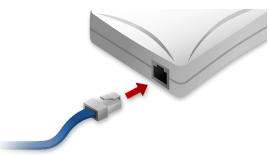
-
Si SX Virtual Link ha encontrado su máquina, los dispositivos de red internos de la máquina aparecen en la ventana.
-
Si se encuentra la máquina, continúe con el siguiente paso.
Si no se encuentra la máquina, proceda de la siguiente manera:
-
Compruebe si el ordenador CAM
 Ordenador que está conectado a su máquina y en el que se ejecutan DentalCAM y DentalCNC. está correctamente conectado a la máquina.
Ordenador que está conectado a su máquina y en el que se ejecutan DentalCAM y DentalCNC. está correctamente conectado a la máquina. -
Reinicie la máquina.
-
 En la ventana de programa de SX Virtual Link, seleccione el icono mostrado.
En la ventana de programa de SX Virtual Link, seleccione el icono mostrado.-
Se muestra una lista más detallada de los dispositivos de red.
- Los dispositivos internos de la máquina
- La entrada de lista superior para la máquina
- En la ventana de SX Virtual Link, haga clic con el botón derecho en Cámara SMI USB 2.0.
- En el menú contextual, seleccione Propiedades….
- Pase a la pestaña Desconectar.
- Active la casilla de verificación Permitir autodesconexión cuando se recibe una solicitud de utilización.
- En la lista desplegable Tiempo hasta la desconexión automática, seleccione 10.
- Para guardar sus ajustes, seleccione OK.
- Haga clic con el botón derecho del ratón en SMI PC Cam.
- En el menú contextual, seleccione Conectar.
- En la ventana de SX Virtual Link, localice el dispositivo cuyo nombre comienza con FTDI. Repita los pasos 7 – 13 para este dispositivo.
- Las marcas de verificación verdes (marcadas en naranja) indican que se han establecido las conexiones.
 En la ventana de programa de SX Virtual Link, seleccione el icono mostrado.
En la ventana de programa de SX Virtual Link, seleccione el icono mostrado.- Se abre la ventana Opciones.
- En la ventana Opciones, active las siguientes opciones:
- Ejecutar SX Virtual Link al iniciarse Windows
- No mostrar la ventana principal de SX Virtual Link al iniciar el programa
- Ocultar la ventana principal si se pulsa el botón de cierre
-
Desactive la opción Conectarse automáticamente a los dispositivos USB que se detecten.
- Para guardar sus ajustes, seleccione OK.
-
Inicie DentalCNC.
-
Abra los Ajustes de programa de DentalCNC con el siguiente icono en la barra de iconos principal:

-
Abra los Ajustes generales con el siguiente icono en la barra de iconos local:

-
Seleccione el siguiente icono situado junto al campo de entrada N.º de puerto:

-
Si DentalCNC es capaz de determinar el número de puerto, el número aparece en el campo de entrada N.º de puerto. La máquina realiza un referenciado.
-
Localice la dirección Ethernet (marcada en naranja) en la ventana de programa de SX Virtual Link. Esta aparecerá detrás del nombre del dispositivo.
- Introduzca la dirección Ethernet en el campo de entrada Dirección Ethernet de máquina de DentalCNC.
Ejemplo:84:25:3F:23:4A:F4
- Presione Enter.
- A partir de este momento, DentalCNC conectará y desconectará la máquina.
- Active la opción Ejecutar programa al iniciar Windows en DentalCNC.
- A partir de ahora, DentalCNC se iniciará con Windows®. Se requiere para automatizar el proceso de conexión.
-
Cierre DentalCNC.
Si no cierra DentalCNC ahora, sus cambios posiblemente no se guarden.
- En la ventana de programa de SX Virtual Link, haga clic con el botón derecho en Cámara SMI USB 2.0.
- En el menú contextual, seleccione Desconectar.
- Haga clic con el botón derecho del ratón en la entrada que comienza por FTDI.
- En el menú contextual, seleccione Desconectar.
- En la ventana de programa de SX Virtual Link, ya no aparecen las 2 marcas de verificación.
- Inicie DentalCNC.
- DentalCNC establece la conexión con la máquina. Las 2 marcas de verificación aparecen de nuevo.
-
(Opcional) Instale un concentrador, enrutador o conmutador para conectar el ordenador y la máquina. Es posible que se requiera una configuración adicional.
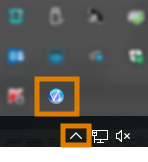
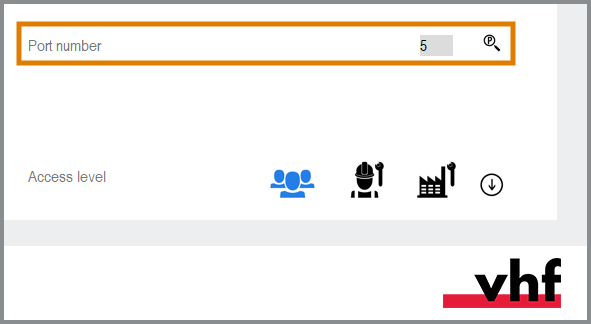
Si bien la conexión de red a su máquina debería funcionar automáticamente, hay algunas cosas útiles que usted o su especialista en TI deberían saber.
Qué hacer si hay dispositivos en uso en SX Virtual Link
Si SX Virtual Link muestra que 1 o más dispositivos están en uso, otro ordenador que funciona con SX Virtual Link ha asumido el control de los mismos.
- Icono «en uso»
- Nombre del ordenador usando el dispositivo
Puede enviar una solicitud de uso al ordenador que actualmente está conectado al dispositivo. Si la solicitud es aceptada, su ordenador puede conectarse al dispositivo.
- En la ventana de programa de SX Virtual Link, haga clic con el botón derecho del ratón en el dispositivo correspondiente.
- En el menú contextual, seleccione Solicitar utilización.
- La solicitud se muestra en una ventana emergente en el ordenador receptor. Si la solicitud es aceptada, su ordenador se conectará al dispositivo después de un breve tiempo.
Qué hacer si no se puede acceder a la máquina
Si la configuración de red guardada en la máquina es incorrecta, el especialista en TI puede seguir estos pasos para conectar la máquina.
- Acceda al router al que está conectado la máquina.
- Averigüe la dirección IP de la máquina mediante el menú de configuración del router.
- Realice la configuración de red de la máquina a través del servidor Web (ver abajo).
- Si no fuera posible, solicite al servicio de atención al cliente que restablezca la configuración de red de la máquina mediante el acceso al hardware.
Configuración de red a través del servidor web de la máquina
La máquina ofrece un servidor web que permite la configuración y el diagnóstico de red.
Puede acceder de la siguiente manera al servidor web:
- Asegúrese de que SX Virtual Link esté conectado a su máquina.
- En la ventana de programa de SX Virtual Link, haga clic con el botón derecho del ratón en la entrada de la máquina deseada. Si es necesario, utilice la dirección Ethernet (marcada en naranja) para identificar el dispositivo.
- En el menú contextual, seleccione Mostrar la página Web.
- Se inicia el navegador web predeterminado y se conecta automáticamente al servidor web de la máquina. Estará pedido a entregar una palabra clave.
- Introduzca la contraseña y pulse Enter Si nunca ha dado su propia contraseña, simplemente pulse Enter.
- Se muestra la página de inicio del servidor web.
Restablecer configuración de red a configuración de fábrica
En el caso de problemas de red, puede intentar restablecer los valores predeterminados de fábrica de la configuración de red de la máquina.
Después del restablecimiento, tendrá que volver a configurar los ajustes de red de la máquina.
- Si aún tiene acceso al servidor web de la máquina, proceda de la siguiente manera:
- Inicie sesión en el servidor web.
- En la columna izquierda, seleccione Inicializar ajustes en la sección Mantenimiento.
- Seleccione Sí dos veces.
- Espere 30 segundos.
- Reinicie la máquina.
- Si no tiene acceso al servidor web, contacte con el servicio de atención al cliente.
En los siguientes casos, es necesario configurar las cámaras web de la máquina:
- Primera instalación de la máquina
- Cambio del ordenador CAM
 Ordenador que está conectado a su máquina y en el que se ejecutan DentalCAM y DentalCNC.
Ordenador que está conectado a su máquina y en el que se ejecutan DentalCAM y DentalCNC. - Cambio de la unidad de control
- Cambio de la cámara web
- Abra los Ajustes de programa de DentalCNC con el siguiente icono en la barra de iconos principal:

-
Abra los Ajustes generales con el siguiente icono en la barra de iconos local:

-
Seleccione el siguiente icono situado junto a la etiqueta Selección de cámara web:

- Seleccione la cámara web SMI de la lista desplegable de la parte superior de la ventana.
-
Se muestra la imagen fija actual de la cámara web.
- Seleccione el icono mostrado:

- La ventana se cierra. La configuración de la cámara web se guarda en el ordenador CAM
 Ordenador que está conectado a su máquina y en el que se ejecutan DentalCAM y DentalCNC..
Ordenador que está conectado a su máquina y en el que se ejecutan DentalCAM y DentalCNC..
Si utiliza exocad ChairsideCAD como programa CAD, podrá activar la integración CAD/CAM con DentalCAM y DentalCNC 8.
Si utiliza la integración CAD/CAM, diseñará y anidará los objetos completamente en el programa CAD. Al exportar, DentalCAM calcula automáticamente la estrategia de mecanizado en segundo plano y la envía a DentalCNC.
En las máquinas Z4, la pantalla táctil muestra inmediatamente la tarea para su posterior mecanizado.
Versión mínima requerida para exocad ChairsideCAD:
Activación de la integración CAD/CAM
Hay 2 maneras de configurar la integración CAD/CAM con exocad ChairsideCAD:
-
exocad ChairsideCAD se instala en el ordenador CAM
 Ordenador que está conectado a su máquina y en el que se ejecutan DentalCAM y DentalCNC.. Es el procedimiento recomendado, ya que simplificará el proceso de configuración.
Ordenador que está conectado a su máquina y en el que se ejecutan DentalCAM y DentalCNC.. Es el procedimiento recomendado, ya que simplificará el proceso de configuración.Si utiliza esta configuración, lleve a cabo únicamente la configuración básica.
-
exocad ChairsideCAD se instala en un ordenador aparte («ordenador CAD»), que está conectado al ordenador CAM
 Ordenador que está conectado a su máquina y en el que se ejecutan DentalCAM y DentalCNC. a través de la red.
Ordenador que está conectado a su máquina y en el que se ejecutan DentalCAM y DentalCNC. a través de la red.Si desea utilizar esta configuración, realice la configuración básica y la configuración de red exocad.
Configuración básica
-
Abra los Ajustes de programa de DentalCNC con el siguiente icono en la barra de iconos principal:

-
Abra los Ajustes generales con el siguiente icono en la barra de iconos local:

-
Active la opción Integración CAD/CAM y 3Shape Produce activada.
-
Si ha instalado exocad ChairsideCAD en el ordenador CAM
 Ordenador que está conectado a su máquina y en el que se ejecutan DentalCAM y DentalCNC., ya ha terminado.
Ordenador que está conectado a su máquina y en el que se ejecutan DentalCAM y DentalCNC., ya ha terminado. -
Si exocad ChairsideCAD está instalado en otro ordenador CAD, continúe con la configuración de red exocad.
Configuración de la red exocad
Realice únicamente el siguiente procedimiento si exocad ChairsideCAD está instalado en un ordenador distinto a DentalCAM y DentalCNC.
Configurar el ordenador CAM
-
Acceder al ordenador CAM
 Ordenador que está conectado a su máquina y en el que se ejecutan DentalCAM y DentalCNC..
Ordenador que está conectado a su máquina y en el que se ejecutan DentalCAM y DentalCNC.. -
Cree la siguiente carpeta:
C:\CADshare\DentalNestingObjToMDW
-
Comparta esta carpeta en su red. El ordenador CAD requiere acceso de lectura y escritura a ella.
Comprobar la configuración del directorio de transferencia
-
Abra los Ajustes de programa de DentalCNC con el siguiente icono en la barra de iconos principal:

-
Abra los Ajustes generales con el siguiente icono en la barra de iconos local:

-
Compruebe si la siguiente ruta de carpeta se muestra debajo de la etiqueta Integración CAD/CAM: Directorio de transferencia:
 Para guardar la carpeta de transferencia de datos en DentalCNC, seleccione el icono mostrado a la derecha de la etiqueta Integración CAD/CAM: Directorio de transferencia.
Para guardar la carpeta de transferencia de datos en DentalCNC, seleccione el icono mostrado a la derecha de la etiqueta Integración CAD/CAM: Directorio de transferencia.-
Se abre una ventana para seleccionar la carpeta.
- En la lista desplegable, seleccione la letra de unidad c:.
- Seleccione el siguiente directorio:
CADshare\DentalNestingObjToMDW
 Seleccione el icono mostrado.
Seleccione el icono mostrado.- La carpeta seleccionada se muestra debajo de la etiqueta Integración CAD/CAM: Directorio de transferencia.
C:\CADshare\DentalNestingObjToMDW
En caso contrario, proceda de la siguiente manera:
Configurar el ordenador CAD
-
Acceda al ordenador CAD.
-
Instale exocad ChairsideCAD.
-
Asigne una unidad de red a la carpeta C:\CADshare\DentalNestingObjToMDW que creó en el ordenador CAM.
-
Anote la letra de la unidad.
-
Introduzca la ruta exacta de la carpeta, incluyendo las barras invertidas iniciales \\.
-
Introduzca las credenciales de inicio de sesión de su ordenador CAM.
Guarde estas credenciales de inicio de sesión en el ordenador CAD.
-
Active la opción de Conectar de nuevo al iniciar sesión.
-
Configurar exocad ChairsideCAD
-
En el Explorador de Windows®, abra el directorio exocad ChairsideCAD.
-
Pase a la carpeta config.
-
Abra el siguiente archivo con un editor de texto:
-
Dentro del archivo, localice la siguiente expresión («tag»):
-
Sustituya la ruta de salida por la letra de la unidad de red que ha anotado, seguida de dos puntos (:).
-
Guarde y cierre el archivo XML.
settings-chairside.xml
<NestingInterop2TemporaryFolder>
Directamente detrás de la expresión encontrará la ruta de salida exocad.
Ejemplo: Usted ha anotado la letra de unidad Z. La expresión en el archivo XML debe ser:
<NestingInterop2TemporaryFolder>Z:</NestingInterop2TemporaryFolder>